
Aplicativos de mensagens como o WhatsApp são ideias para compartilhar fotos e vídeos feitos no seu telefone. Mas não é irritante ver a galeria do seu telefone repleta de todas aquelas fotos do WhatsApp que seus amigos lhe enviam? Isso geralmente acontece por padrão e pode rapidamente se tornar um problema. Sua galeria logo ficará desordenada. Hoje mostraremos como impedir que o WhatsApp salve fotos e vídeos.
Como impedir downloads automáticos do WhatsApp no Android
Existem duas maneiras de impedir que o WhatsApp salve fotos e vídeos na sua galeria. Você pode desativá-los completamente ou especificar com quais contatos deseja evitar isso.
Se você deseja interromper todos os downloads automáticos de mídia do WhatsApp, inicie o aplicativo WhatsApp, toque no botão do menu de três pontos e selecione Configurações. Em seguida, vá para Bate-papos. Você verá uma opção chamada Visibilidade da mídia, com uma explicação do que o recurso faz logo abaixo dela. Desative-o.
Desative a visibilidade da mídia no WhatsApp para Android:
- Inicie o WhatsApp.
- Clique no botão do menu de três pontos no canto superior direito.
- Selecione Configurações.
- Entre em conversas
- Desative a visibilidade da mídia.
Como alternativa, você também pode escolher para quais contatos deseja desativar a visibilidade da mídia. Basta iniciar o WhatsApp e conversar com a pessoa que você deseja impedir de invadir sua galeria. Toque no nome ou apelido da pessoa no topo. Toque na opção Visibilidade da mídia, selecione Não e clique em OK.
Como impedir downloads automáticos do WhatsApp no iPhone
O WhatsApp para iOS tem as mesmas opções, mas elas serão um pouco diferentes do que os usuários do Android veem. Vamos orientar nossos irmãos e irmãs Apple durante o processo.
Se você deseja impedir que todas as fotos e vídeos do WhatsApp cheguem ao rolo da câmera do seu iPhone, inicie o WhatsApp e toque na guia Configurações. Abra as opções de bate-papo e certifique-se de que Salvar no rolo da câmera esteja desativado.
Desative Salvar no rolo da câmera no WhatsApp para iPhone:
- Inicie o WhatsApp.
- Toque na guia Configurações.
- Selecione Bate-papos.
- Certifique-se de que Salvar no rolo da câmera esteja desativado.
Assim como no Android, você pode obter contatos específicos para suas necessidades de download de mídia com o WhatsApp para iOS. Basta iniciar o WhatsApp e abrir uma conversa com a pessoa para quem deseja alterar a configuração. Toque no nome, apelido ou número de telefone que aparece na parte superior. Toque na opção Salvar no rolo da câmera. Selecione Nunca.
Siga o Seu Tutorial no Instagram: @seu.tutorial




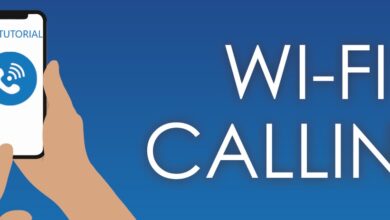


2 Comentários